آشنایی با قابلیت Replica در Hyper-V
Hyper-V Replica
با استفاده از قابلیت Hyper-V Replica موجود در Hyper-V می توانید یک Replica یا کپی از یک ماشین مجازی بر روی یک Hyper-V Server دیگر ایجاد کرد. در این صورت هر زمانی که ماشین مجازی شما از کار بیفتد کاربران می توانند از طریق Replica به سرور دسترسی داشته باشند.
بعد از عملیات Replica هر تغییری در ماشین مجازی ایجاد کنید به صورت خودکار اطلاعات بین ماشین های مجازی Sync (همگام سازی) خواهد شد.
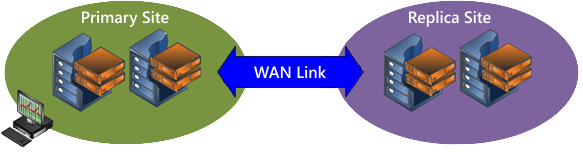
در اولین مرحله شما باید سروری که قرار است نسخه کپی از ماشین های مجازی سرور دیگری را در خود ذخیره کند پیکربندی کنید تا این اجازه را به سرور های دیگر داده شود بتوانند یک کپی از ماشین مجازی خود را در این سرور ذخیره کنند.
سرور اول
برای پیکربندی سرور Replica از پنل مدیریتی Hyper-V بر روی سرور کلیک راست و گزینه Hyper-v Settings را انتخاب کنید یا اینکه از پنل Action گزینه Hyper-V Settings را انتخاب کنید.
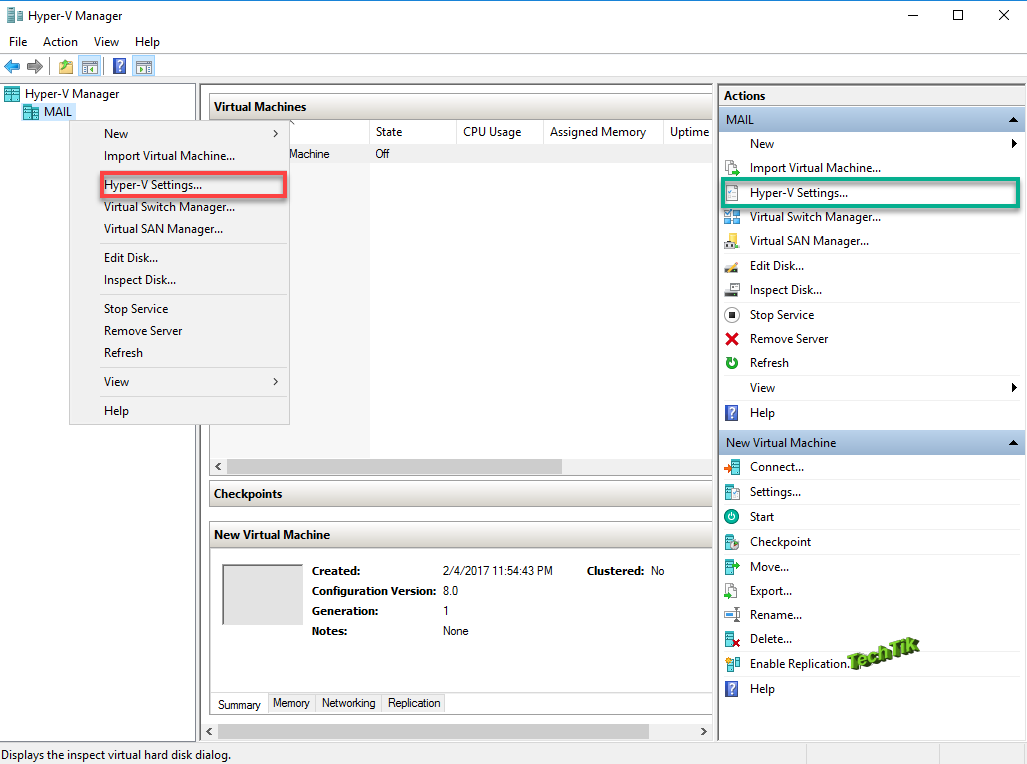
در پنجره باز شده از منوی سمت چپ گزینه Replication Configuration را انتخاب کنید.
برای فعال سازی Replica تیک گزینه Enable this computer as a Replica server را فعال کنید.
بعد نوبت به انتخاب نوع پورت برای احراز هویت (authentication) سرور ها جهت ارسال و دریافت اطلاعات می باشد.
اگر گزینه (Use Kerberos (HTTP را فعال کنید جهت انجام انتقال اطلاعات از پورت ۸۰ استفاده خواهد کرد، و اطلاعات رد و بدل شده در شبکه رمز گذاری نخواهد شد.
اما اگر گزینه (Use Certificate-based Authentication (HTTPS را انتخاب کنید برای انتقال اطلاعات از پورت ۴۴۳ استفاده خواهد کرد، و از Certificate برای عمل احراز هویت (Authentication) استفاده خواهد کرد در این صورت اطلاعات رد و بدل شده در Hyper-V رمز گذاری خواهد شد.با انتخاب گزینه Add می توانید Certificate را معرفی کنید
نکته: اگر اطلاعات مهم و حساس در ماشین های مجازی شما وجود دارد حتما از این گزینه استفاده کنید.
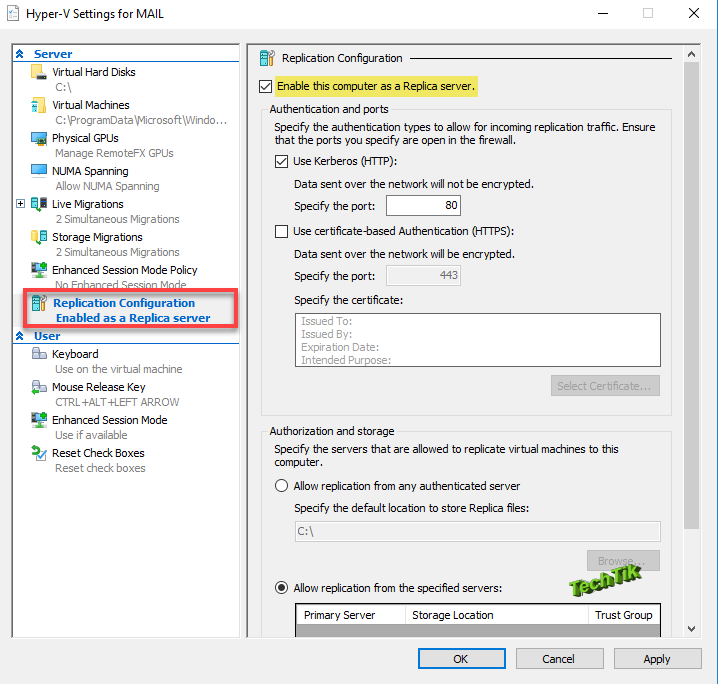
در قسمت Authorization and storage می توانید مشخص کنید کدام یک از Hyper-V سرور های شبکه اجازه خواهند داشت در این سرور به عنوان Replica استفاده خواهند کرد.
اگر گزینه Allow replication from any authenticated server را انتخاب کنید تنها سرور هایی می توانند عملیات Replica را انجام دهند در این سرور عمل Authorization با موفقیت انجام گرفته شده باشد.
اما اگر گزینه Allow replication from the specified servers را انتخاب کنید می توانید با وارد کردن آدرسIP سرور ها این اجازه را فقط به این سرور ها خواهید داد که در این سرور عملیات Replica انجام دهند.
کافیست دکمه Add را انتخاب کنید سپس IP سرور های مورد نظر را وارد کنید.
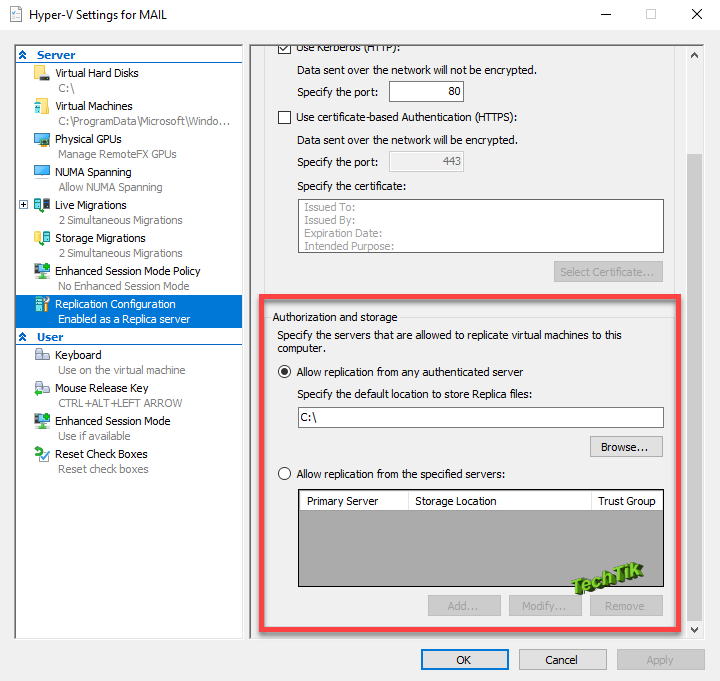
پس از پیکر بندی Replica، زمانی که بر روی Ok کلیک کنید با یک پیغام مواجه خواهید شد که از شما در خواست دارد در فایروال خود پورت ۸۰ در صورت انتخاب Use Kerberos یا اگر Use Certificate-based را انتخاب کرده باشید باید پورت ۴۴۳ را باز کنید تا ارتباط میان سرور ها از این پورت انجام شود.
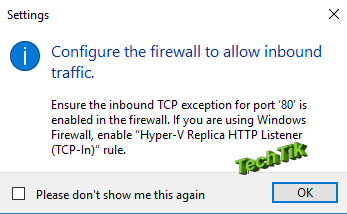
با انجام این پیکر بندی حالا این سرور برای عملیات Replica آماده می باشد و حالا نوبت به سرور دوم می باشد که قرار است یک نسخه کپی از ماشین مجازی خود را در این سرور ذخیره کند.
سرور دوم
از پنل مدریتی Hyper-V ماشین مجازی که قصد دارید یک نسخه کپی از آن در سرور اول ذخیره شود کلیک راست و گزینه Enable Replication را انتخاب کنید.
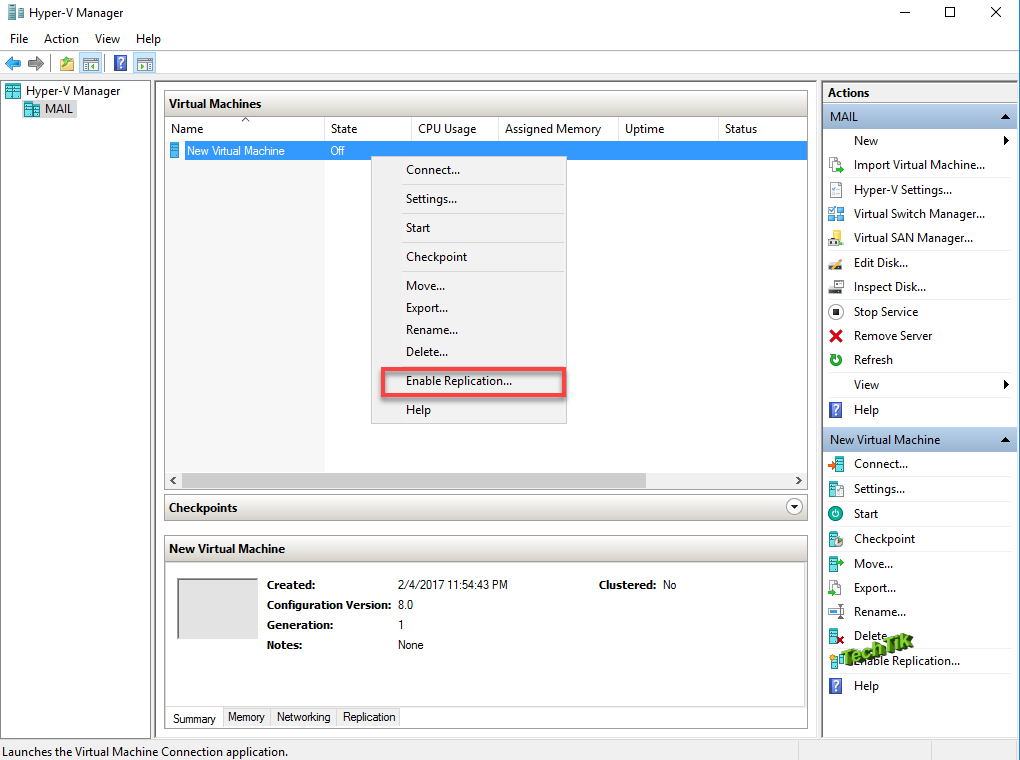
مرحله Before You Begin توضیحات مختصری در مورد Replica داده شده است.
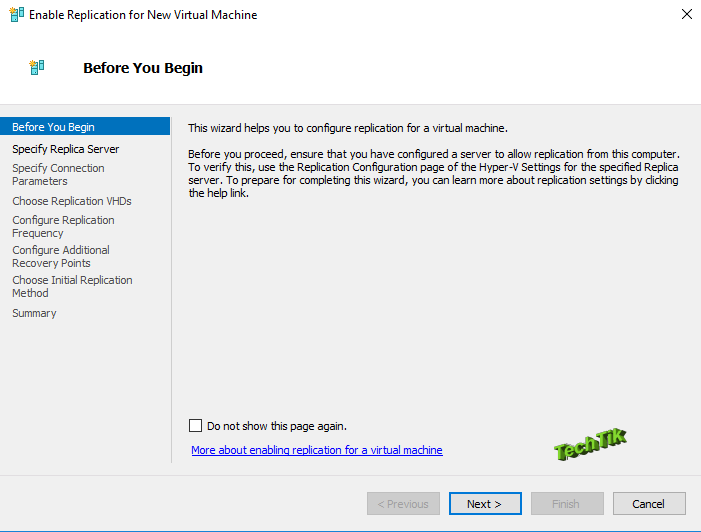
مرحله Specify Replica Server باید نام سرور یا شماره IP سروری که پیکر بندی Replica را در آن انجام داده اید را وارد کنید.
یا این که می توانید با کلیک بر روی Browse لیست کامپیوتر ها مشاهده کنید و از بین آن ها انتخاب کنید.
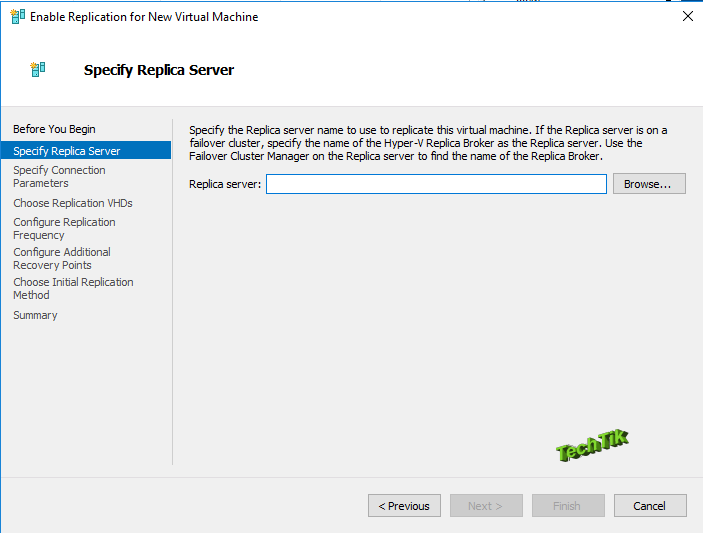
مرحله Specify Connection parameter در این مرحله با سرور اول ارتباط برقرار می کند اطلاعات را در این مرحله به صورت خودکار وارد می کند.
در این مرحله نام سرور اول و پورتی که قرار است ارتباط در آن انجام شود را نمایش داده می شود.
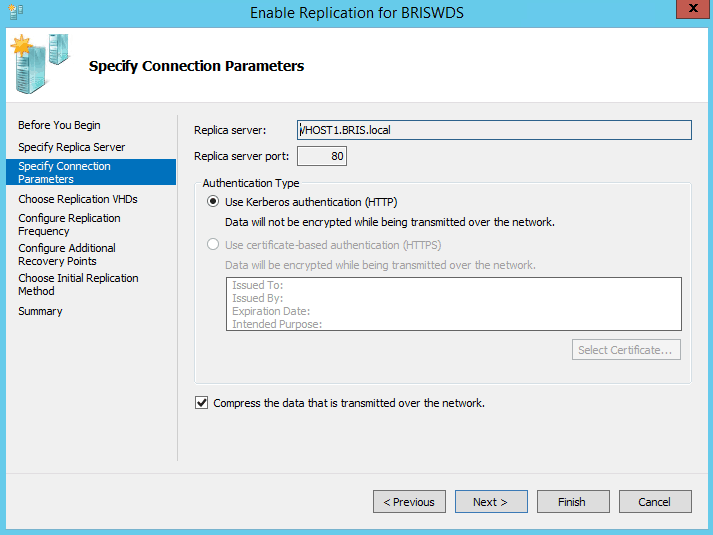
مرحله Choose Replications VHDs در این مرحله تمام هارد دیسک های مجازی که به ماشین مجازی اختصاص داده اید را نمایش داده می شود، می توانید مشخص کنید کدام یک از هارد دیسک مجازی یک نسخه کپی در سرور اول ذخیره شود.
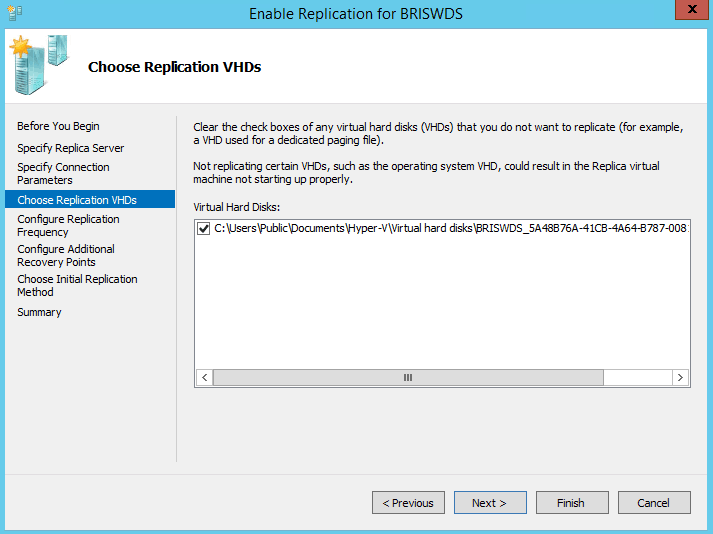
مرحله Configure Replication Frequency در این مرحله می توانید مشخص کنید هر چند دقیقه یک بار عملیات Replication بین Hyper-v سرور و Replica سرور انجام گیرد. به صورت پیش فرض هر ۵ دقیقه یک بار این عمل Replication انجام می شود. می توانید از لیست زمان Replication را تغییر دهید.
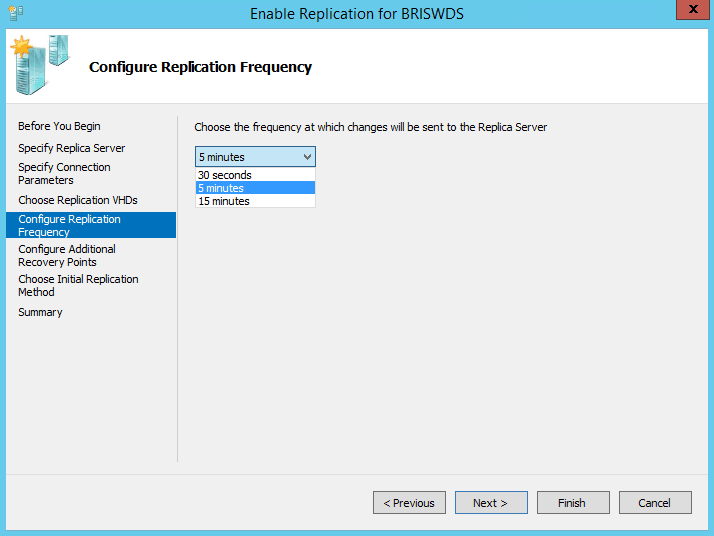
مرحله Choose Initial Replication Method در قسمت Schedule Initial Replication می توانید مشخص کنید در چه تاریخ و ساعتی عمل Replica انجام گیرد.
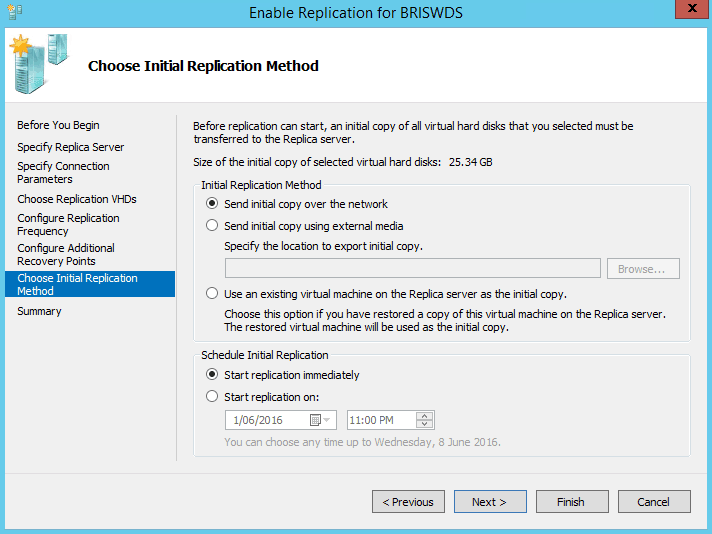 مرحله Summery خلاصه ای از پیکر بندی هایی که در مراحل قبل انجام داده اید را نمایش می دهد.
مرحله Summery خلاصه ای از پیکر بندی هایی که در مراحل قبل انجام داده اید را نمایش می دهد.
پس از کلیک بر روی Finish عمل انتقال آغاز می شود. و یک نسخه Replica در سرور اول قرار خواهد گرفت و از این به بعد هر زمان مشکلی در سرور اول ایجاد شود یک نسخه پشتیان از ماشین مجازی در شبکه وجود خواهد داشت.

